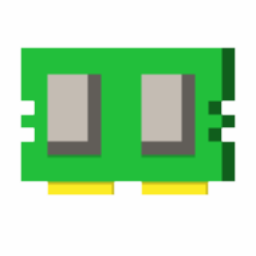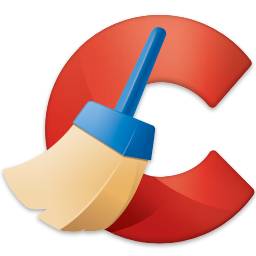Visual Studio Code专业化的文本代码编辑功能,可以让用户直接在现成的视图模板上对脚本代码进行修改。甚至还配备有专门的文档视图工具,能够辅助用户提供代码编程的效率。
使用方法
(1) 可以直接点击 GUI 按钮或者右键进行新建 File、Folder 这样的操作。(以前的 Sublime 这方面比较差)
(2) 直接分离 tab 和关闭 tab左边的按钮可以直接 split 窗口。比 Sublime 方便多了。右边的x可以直接关闭标签。
然后左侧还可以看到一个大的蓝色按钮,可以直接 Open Folder,也比较爽。。这里也就直接暗示了以 Folder 为项目,不然很多新手弄不清楚打开文件、打开 Folder 什么的。
(3) 无插件化的代码 diff
非常强大的一个功能,目前发现两个方式可以启动 diff 功能。
第一种是在左侧,右键文件 select to compare,然后再右键一个文件 Compare with 'xx',就可以出现 diff。第二种是 git 的模式下,点击右上角的 switch to changes file,就可以启动 diff。
然后左上角点击...按钮,会出现
然后点击 switch to InlineView,可以并到一个 tab diff。
更新日志
工作台(Workbench):引入文件资源管理器和文件图标主题。现在VS Code默认拥有两套图标主题,还可以在市场下载更多。
调试(Debugging)
扩展(Extensions)
编辑:新设置控制文字包和自动保存
快速打开:大型项目打开速度优化
扩展创作:扩展编辑命令API支持VIM仿真

基本简介
支持几乎所有主流的开发语言的语法高亮、智能代码补全、自定义热键、括号匹配、代码片段、代码对比 Diff、GIT 等特性,支持插件扩展,并针对网页开发和云端应用开发做了优化。Visual Studio Code使用的方式与VS有一定的类似,拥有一个强大的调试器帮助程序员提高代码的编辑速度,减少输入代码进行循环调试等时间;直接在软件中模拟代码程序的运行情况,通过快捷键的操作快速掌握程序运行的每一个细节。
安装步骤
1.从本站下载安装包

2.鼠标双击解压rar文件

3.点击应用程序安装即可

小编点评
Visual Studio Code中的按键一般都是默认设置的,用户只需根据自己的使用习惯进行操作上的编辑修改,就能享受更加高效便捷的源代码语言录入体验。
以上就是VisualStudioCode的全部内容了,快快收藏IE浏览器中文网站下载更多电脑软件吧!